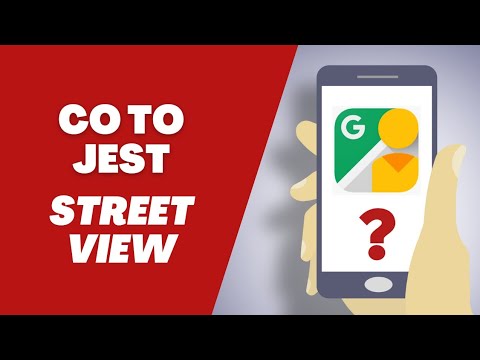Jabber (XMPP) to protokół IM typu Open Source podobny do Whatsapp, Telegram lub Facebook Messenger. Oferuje wiele różnych domen dla adresu, co z kolei pozwala na większą personalizację niż inne usługi. Ta wikiHow uczy, jak zarejestrować konto Jabber.
Kroki
Metoda 1 z 2: Rejestracja konta

Krok 1. Przejdź do strony rejestracji Jabbera
Istnieje wiele stron internetowych, które umożliwiają zarejestrowanie konta Jabber. Oto kilka stron internetowych, za pomocą których możesz zarejestrować konto:
- https://www.xmpp.jp/signup?lang=en
- https://jabberes.org:5280/register/new
- https://jabb.im/reg/
- https://jabber.hot-chilli.net/forms/create/
-
Notatka:
Jabber.org zakończył rejestrację.

Krok 2. Wprowadź nazwę użytkownika
Użyj paska obok „Nazwa użytkownika”, aby wprowadzić swoją nazwę użytkownika. Twoja nazwa użytkownika może zawierać litery lub cyfry, ale nie może zawierać znaków specjalnych.
W nazwach użytkowników nie jest rozróżniana wielkość liter

Krok 3. Wybierz przyrostek (jeśli jest dostępny)
Format adresu Jabbera to nazwa_uż[email protected] (tj. nazwa_uż[email protected]). Niektóre witryny rejestracyjne pozwalają wybrać nazwę domeny, której chcesz użyć jako sufiksu w adresie Jabbera. Inni dają tylko jedną opcję. Jeśli masz taką możliwość, użyj menu rozwijanego obok swojej nazwy użytkownika, aby wybrać nazwę domeny, w której chcesz się zarejestrować.

Krok 4. Wprowadź swoje hasło i potwierdź je
Istnieją dwie linie, w których tworzysz hasło. Wpisz swoje hasło w pierwszej linii. Aby potwierdzić hasło, wpisz je w drugim wierszu dokładnie tak samo, jak w pierwszym wierszu.

Krok 5. Sprawdź, czy jesteś osobą
Większość witryn rejestracyjnych XMPP ma narzędzie do weryfikacji, czy jesteś prawdziwą osobą. Może to być pole reCaptcha, które wymaga zaznaczenia pola z napisem „Nie jestem robotem” lub może być wymagane wpisanie znaków widocznych na obrazie w celu zarejestrowania konta. Postępuj zgodnie z instrukcjami, aby potwierdzić, że jesteś osobą.

Krok 6. Kliknij Zarejestruj
Spowoduje to zarejestrowanie Twojego adresu XMPP na wybranym serwerze. Zapamiętaj swoją nazwę użytkownika, adres i hasło.
Metoda 2 z 2: Łączenie się z klientem Jabber

Krok 1. Przejdź do strony pobierania klienta Jabber
Klient to oprogramowanie, za pomocą którego możesz zalogować się na swoje konto Jabber i rozmawiać z ludźmi za pośrednictwem wiadomości błyskawicznych. Wejdź na stronę internetową i poszukaj klienta Jabbera i poszukaj strony „Pobieranie”. Możesz także pobrać i zainstalować klienta Jabber na swoje urządzenie mobilne z App Store na iPhone'a lub iPada lub Google Play Store na Androida. Poniżej znajdują się klienty Jabbera, które można pobrać:
- Psi (Windows/macOS)
- Szybki (Windows/macOS/Linux)
- Pidgin (Windows/macOS/Linux)
- Talkonaut (Android/iOS)
- Możesz także używać konta Jabber z Apple Messages na Macu.

Krok 2. Pobierz i zainstaluj klienta Jabber
Na komputerach PC i Mac przejdź do witryny internetowej klienta Jabber, którego chcesz pobrać, i kliknij łącze pobierania wersji, która będzie działać w Twoim systemie operacyjnym. Kliknij dwukrotnie pobrany plik i postępuj zgodnie z instrukcjami kreatora instalacji, aby zakończyć proces instalacji. Na urządzeniach mobilnych otwórz Sklep Google Play lub App Store i wyszukaj klienta Jabber, którego chcesz pobrać. Uzyskiwać Dostwać lub zainstalować poniżej klienta Jabbera, którego chcesz zainstalować.

Krok 3. Otwórz klienta Jabber
W systemie Windows pobrane aplikacje można znaleźć w menu Start systemu Windows. Na Macu pobrane aplikacje możesz znaleźć w folderze Aplikacje w Finderze. Na urządzeniach mobilnych dotknij ikony na ekranie głównym lub w menu aplikacji.

Krok 4. Kliknij opcję, aby zalogować się przy użyciu istniejącego konta
Każdy klient Jabbera jest nieco inny. Niektórzy mogą poprosić Cię o zarejestrowanie konta z pobranym klientem. Niektórzy mogą poprosić o kliknięcie opcji dodania nowego konta. Inne mogą mieć prosty ekran logowania, na którym wpisujesz swój adres i hasło, aby się zalogować.

Krok 5. Wybierz opcję logowania za pomocą protokołu Jabber lub XMPP
Niektóre aplikacje do obsługi wiadomości błyskawicznych obsługują wiele protokołów wiadomości błyskawicznych. Jeśli Twój klient IM obsługuje wiele platform IM, wybierz opcję logowania za pomocą konta Jabber lub XMPP.

Krok 6. Wpisz swoją nazwę użytkownika lub adres
Ekran logowania dla każdego klienta Jabber jest inny. Jeśli zostaniesz poproszony o podanie swojego adresu Jabber, wprowadź swój pełny adres (tj. nazwa uż[email protected]). Jeśli zostaniesz poproszony o podanie swojej nazwy użytkownika, po prostu wprowadź część swojego adresu dotyczącą nazwy użytkownika.

Krok 7. Wprowadź część domeny swojego adresu Jabber
Jeśli klient Jabbera nie prosi o wpisanie adresu Jabbera w jednym wierszu, wpisz część, która występuje po symbolu @ w wierszu, który mówi „Domena” lub „Host” lub coś podobnego.

Krok 8. Wprowadź swoje hasło
Wpisz hasło do swojego konta Jabber w wierszu „Hasło”.

Krok 9. Kliknij przycisk logowania
Po wprowadzeniu danych logowania do konta Jabber kliknij przycisk „Zaloguj się”, „Zaloguj się” lub coś podobnego.